2016年05月04日
ネットビジネス不慣れなうちは、補助としてこれを!!
ネットビジネスはしっかりとしたノウハウがあれば尋常じゃないくらい稼げる代物です。
不労所得を実現している人は実在し、年収1億を超え、会社を立ち上げ余ったお金を毎月寄付されているという素晴らしい方もいるくらいです。
お金にゆとりがあることは自分の視野も広がり、たくさんの人に感謝されるきっかけを与えられるということにもなります。
しかし、この方も大変苦労されているのです。
ネットビジネスを独学で学び、4年間ネットビジネスでの年収はゼロ。
やはり、消費者がどういったものを求めているのかを研究、分析することは非常に大切であり、世代によって考え方が変わるためそれらを調べるにも時間と資金が必要であります。
でもそのような資金どこから稼げばいいんですか?
と、おっしゃる方も多いことと思います。
会社に勤めて稼ぐということも良いことだと思います。
しかし時間の制約から開放されることはありません。
自分自身で時間を割いていかなければならないのです。
また、短時間でネットビジネスの準備をしようとするだけでもかなりのお金が必要です。
何にお金がかかるのか?
ソフトウェア代です
ブログアフィリエイトをやっていらっしゃるかたはわかることと思いますが、
SNS無しでブログに人を集めることは不可能に近いです。
また、生活できるほどの資金を集めるためには、やはり時間が必要となってきます。
ずっとパソコンに向かって作業をしていられるというならば月給8万は無料で手にすることが可能ですが、労働の量はかなり多くなってしまいます。
実際にそういう方も存在を見て私は自分はそこまでパソコンに費やしている時間はないので、別な方法はないのかということで調べたり、試行してみたりした結果、
お小遣いサイトというところに行きつきました。
お小遣いサイトは多数ありますので併用して扱うことで日給1〜2万円は可能なのです。
所によっては換金が5,000円からというところもあります。
ポイントが5,000ptたまれば現金と引き換え、またはamazonなどのギフトカードと交換できます。
ですが、これらは携帯機器専用のサイトが多いので(モッピーは例外)
通信料がかかってしまいます。
これではいくら沢山入っても、作業ペースの関係で通信料でマイナスになってしまいます。
アプリは今の段階では私も調査中ですが、お小遣いサイトを携帯バージョンで表示させ、Appをダウンロードしたり会員登録したりといったことは可能です。
それにより、お小遣いサイトのポイントも加算されます。
また、お小遣いサイトはキャンペーンを頻繁に行うようになって来ているため、その機会を狙ってアプリ等を登録し、
ポイントを通常の何十倍以上で稼げばかなりお得です。
有料登録の欄もありますが、そちらは期限を見てください。
初月無料、2週間無料、初月だけ8円、次月から定額といった項目があるはずです!!
大概これらの情報は、キャンペーン名のすぐ下に制約条件の中に書かれている場合が多いです。
また、サイトの契約専用のページ欄にかkれていることもありますので見落とさないように。
もし初月から有料の場合はかなり痛いです。
できるだけ無料を狙って登録することをお勧めします。
先ほどの話に戻りますが、どうやってPCで携帯用のお小遣いサイトを経由するのか?
これは方法は2つあります。
まずBlueStacksというフリーソフトを使ったやり方です。
BlueStacksはandroidのPC用エミュレータです。
こちらについては、先に携帯でお小遣いサイトにアクセスし、会員登録を行います。
その後、BlueStacksを起動し、androidのタブをクリックします。
すると起動を開始しますので、メニューの中の検索をクリック。
そこに登録したお小遣いサイトの名前を入れて検索します。
場合によっては出てこないお小遣いサイトもありますので注意です。(manekinはテスト済みですので検索でアプリDLできます)
ここからはmanekinで説明します。
他のサイトも同様ですので同じようにやってみてください。
アプリが起動したら右上のログインをクリック。
メールアドレス(登録した携帯の)、パスワード(携帯の暗証番号)を記入
その後無事にログインでき、アプリをDLしたりすることが可能です。
もう一つの方法はchromeの拡張機能と、iTunesを使って行う方法です。
使う拡張機能は

こちらのUser-Agent Switcher for Chromeを使います。
そちらをまず追加します。
その後、携帯専用の表示にするために
他のツール→デペロッパーツールを選び、ブラウザーの再読み込みボタンを押してください
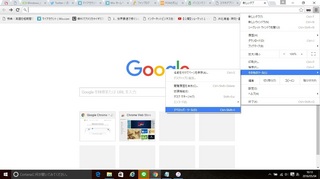
上のタブから変更できますので、好きな端末を選んでください。
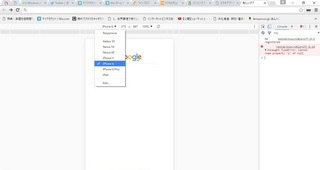
通常のブラウザーの表示だとこのようになりますが、
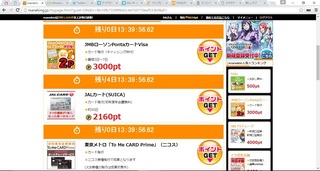
適応することでこのようになり、ダウンロードできる項目も変わります。
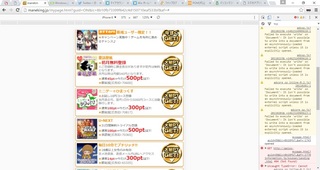
次はiTunesについて説明します。
こちらは、PCでAppをダウンロードする際に必要となってきます。
ダウンロードされたアプリは
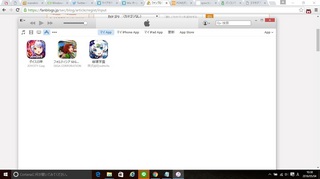
このようにiTunes内で管理できます。
アプリのアイコンの上で右クリック→windowsエクスプローラーで表示を選択で、Appのファイルが保存されている場所に飛べます。
iTunesにつきましてはこちらからDLしてください
→http://www.apple.com/jp/itunes/download/
続いて、User-Agent Switcher for Chrome
chromeの拡張機能でもあるので、検索して追加してください。
これは何に使うの?といいますと、
携帯サイトの接続に使います。
先ほどのより最初からこちらを使った方がいいんじゃ・・・
実は表示上の不都合が起きることが多いんです。なので普段は拡張機能より先ほどの方法を使ってください。
User-Agent Switcher for Chromeはどういうときに使うのか。
これは新しいタブを表示してもずっと携帯表示できるんです。
先ほどの方法は、タブを新たに開くとデフォルトに戻るので。
なので、お小遣いサイトのアプリDLリンクがあると思うのですが、そこをクリックする前にこのアプリを起動します。
User-Agent Switcher for Chromeをインストールしていると、chromeの右上に眼鏡みたいなマークが追加されると思うので、それをクリックして切り替えます。
そうすることによって、通常では携帯でしかDLできないAppのDLリンクへ移動できます。
通常ではこのようになってしまうのですが、
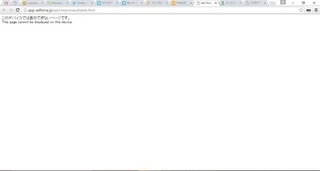
起動することでこのようになります。
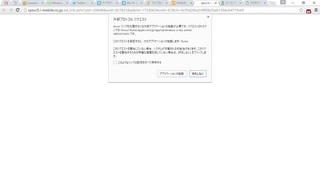
アプリが欲しいのでアプリケーションの起動をクリック
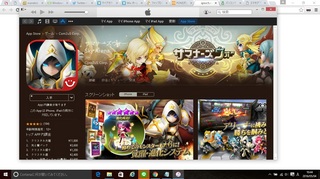
するとこのようにiTunesが勝手に起動して、DLリンクへ行くので、入手をクリックするとダウンロードが始まります。
![]()
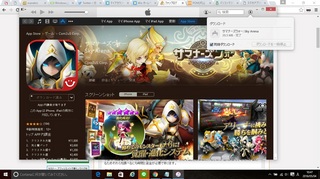
マイAppというところをクリックするとこのような画面が出てきます。
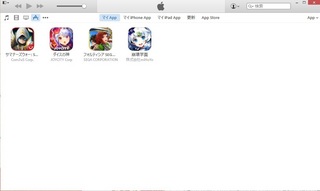
アプリのアイコンを右クリック→windowsエクスプローラで表示を選択するとAppファイルのリンクへ飛べます。

まだ、ここまでの段階でして、起動までには至っていません。
もしうまく起動できれば報酬が発生する可能性ものあるので発見できた人はぜひご連絡いただけると嬉しいです!!
不労所得を実現している人は実在し、年収1億を超え、会社を立ち上げ余ったお金を毎月寄付されているという素晴らしい方もいるくらいです。
お金にゆとりがあることは自分の視野も広がり、たくさんの人に感謝されるきっかけを与えられるということにもなります。
しかし、この方も大変苦労されているのです。
ネットビジネスを独学で学び、4年間ネットビジネスでの年収はゼロ。
やはり、消費者がどういったものを求めているのかを研究、分析することは非常に大切であり、世代によって考え方が変わるためそれらを調べるにも時間と資金が必要であります。
でもそのような資金どこから稼げばいいんですか?
と、おっしゃる方も多いことと思います。
会社に勤めて稼ぐということも良いことだと思います。
しかし時間の制約から開放されることはありません。
自分自身で時間を割いていかなければならないのです。
また、短時間でネットビジネスの準備をしようとするだけでもかなりのお金が必要です。
何にお金がかかるのか?
ソフトウェア代です
ブログアフィリエイトをやっていらっしゃるかたはわかることと思いますが、
SNS無しでブログに人を集めることは不可能に近いです。
また、生活できるほどの資金を集めるためには、やはり時間が必要となってきます。
ずっとパソコンに向かって作業をしていられるというならば月給8万は無料で手にすることが可能ですが、労働の量はかなり多くなってしまいます。
実際にそういう方も存在を見て私は自分はそこまでパソコンに費やしている時間はないので、別な方法はないのかということで調べたり、試行してみたりした結果、
お小遣いサイトというところに行きつきました。
お小遣いサイトは多数ありますので併用して扱うことで日給1〜2万円は可能なのです。
所によっては換金が5,000円からというところもあります。
ポイントが5,000ptたまれば現金と引き換え、またはamazonなどのギフトカードと交換できます。
ですが、これらは携帯機器専用のサイトが多いので(モッピーは例外)
通信料がかかってしまいます。
これではいくら沢山入っても、作業ペースの関係で通信料でマイナスになってしまいます。
アプリは今の段階では私も調査中ですが、お小遣いサイトを携帯バージョンで表示させ、Appをダウンロードしたり会員登録したりといったことは可能です。
それにより、お小遣いサイトのポイントも加算されます。
また、お小遣いサイトはキャンペーンを頻繁に行うようになって来ているため、その機会を狙ってアプリ等を登録し、
ポイントを通常の何十倍以上で稼げばかなりお得です。
有料登録の欄もありますが、そちらは期限を見てください。
初月無料、2週間無料、初月だけ8円、次月から定額といった項目があるはずです!!
大概これらの情報は、キャンペーン名のすぐ下に制約条件の中に書かれている場合が多いです。
また、サイトの契約専用のページ欄にかkれていることもありますので見落とさないように。
もし初月から有料の場合はかなり痛いです。
できるだけ無料を狙って登録することをお勧めします。
先ほどの話に戻りますが、どうやってPCで携帯用のお小遣いサイトを経由するのか?
これは方法は2つあります。
まずBlueStacksというフリーソフトを使ったやり方です。
BlueStacksはandroidのPC用エミュレータです。
こちらについては、先に携帯でお小遣いサイトにアクセスし、会員登録を行います。
その後、BlueStacksを起動し、androidのタブをクリックします。
すると起動を開始しますので、メニューの中の検索をクリック。
そこに登録したお小遣いサイトの名前を入れて検索します。
場合によっては出てこないお小遣いサイトもありますので注意です。(manekinはテスト済みですので検索でアプリDLできます)
ここからはmanekinで説明します。
他のサイトも同様ですので同じようにやってみてください。
アプリが起動したら右上のログインをクリック。
メールアドレス(登録した携帯の)、パスワード(携帯の暗証番号)を記入
その後無事にログインでき、アプリをDLしたりすることが可能です。
もう一つの方法はchromeの拡張機能と、iTunesを使って行う方法です。
使う拡張機能は

こちらのUser-Agent Switcher for Chromeを使います。
そちらをまず追加します。
その後、携帯専用の表示にするために
他のツール→デペロッパーツールを選び、ブラウザーの再読み込みボタンを押してください
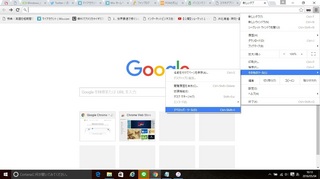
上のタブから変更できますので、好きな端末を選んでください。
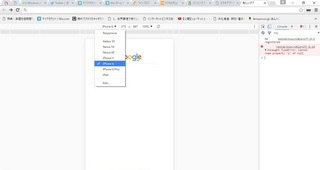
通常のブラウザーの表示だとこのようになりますが、
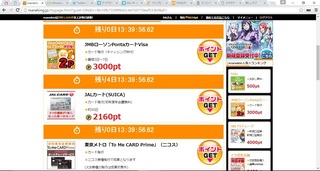
適応することでこのようになり、ダウンロードできる項目も変わります。
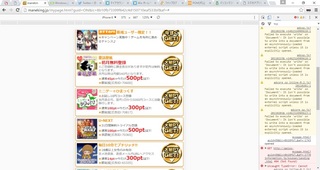
次はiTunesについて説明します。
こちらは、PCでAppをダウンロードする際に必要となってきます。
ダウンロードされたアプリは
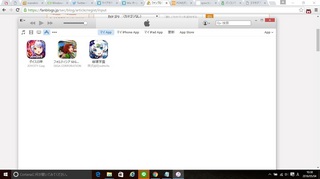
このようにiTunes内で管理できます。
アプリのアイコンの上で右クリック→windowsエクスプローラーで表示を選択で、Appのファイルが保存されている場所に飛べます。
iTunesにつきましてはこちらからDLしてください
→http://www.apple.com/jp/itunes/download/
続いて、User-Agent Switcher for Chrome
chromeの拡張機能でもあるので、検索して追加してください。
これは何に使うの?といいますと、
携帯サイトの接続に使います。
先ほどのより最初からこちらを使った方がいいんじゃ・・・
実は表示上の不都合が起きることが多いんです。なので普段は拡張機能より先ほどの方法を使ってください。
User-Agent Switcher for Chromeはどういうときに使うのか。
これは新しいタブを表示してもずっと携帯表示できるんです。
先ほどの方法は、タブを新たに開くとデフォルトに戻るので。
なので、お小遣いサイトのアプリDLリンクがあると思うのですが、そこをクリックする前にこのアプリを起動します。
User-Agent Switcher for Chromeをインストールしていると、chromeの右上に眼鏡みたいなマークが追加されると思うので、それをクリックして切り替えます。
そうすることによって、通常では携帯でしかDLできないAppのDLリンクへ移動できます。
通常ではこのようになってしまうのですが、
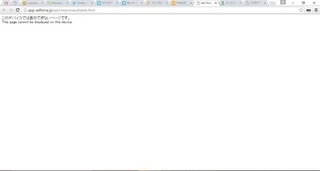
起動することでこのようになります。
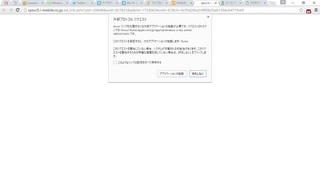
アプリが欲しいのでアプリケーションの起動をクリック
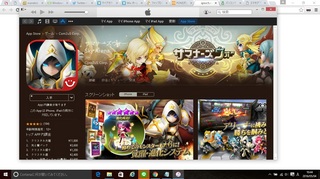
するとこのようにiTunesが勝手に起動して、DLリンクへ行くので、入手をクリックするとダウンロードが始まります。
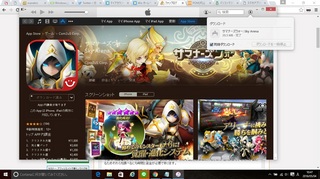
マイAppというところをクリックするとこのような画面が出てきます。
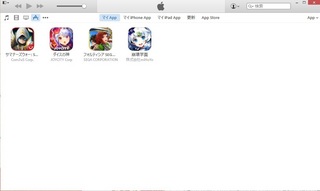
アプリのアイコンを右クリック→windowsエクスプローラで表示を選択するとAppファイルのリンクへ飛べます。

まだ、ここまでの段階でして、起動までには至っていません。
もしうまく起動できれば報酬が発生する可能性ものあるので発見できた人はぜひご連絡いただけると嬉しいです!!
【このカテゴリーの最新記事】
-
no image
-
no image
-
no image
この記事へのコメント
コメントを書く
この記事へのトラックバックURL
https://fanblogs.jp/tb/5026981
※言及リンクのないトラックバックは受信されません。
この記事へのトラックバック


